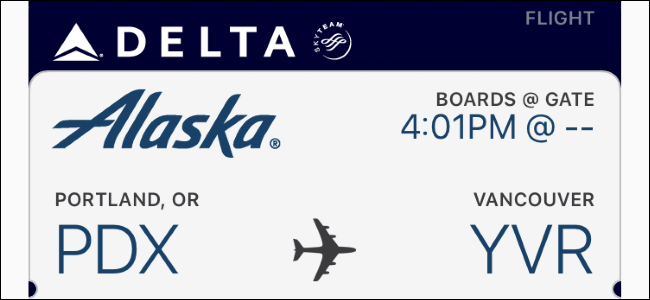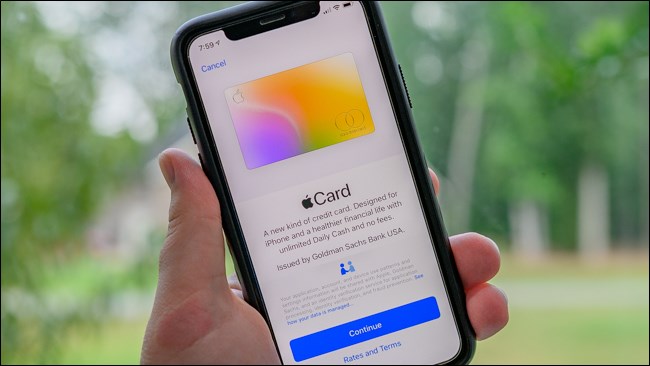La aplicación Wallet de Apple proporciona una forma conveniente deobtenga todas sus tarjetas de fidelidad digitales, tarjetas de embarque, boletos y más. También sirve como hogar para Apple Pay. Sin embargo, aquí hay seis características dentro de la aplicación Wallet de Apple que quizás no conozcas.
Agregar pases no admitidos a Wallet

RELACIONADO: Cómo agregar cualquier tarjeta a la aplicación iPhone Wallet, incluso si no es compatible con Apple
Desafortunadamente, no puedes agregar oficialmente solocualquier cosa con un código de barras para Apple Wallet, pero una aplicación de terceros le permite convertir tarjetas físicas con códigos de barras en digitales que luego puede agregar a Apple Wallet.
Se llama Pass2U Wallet, y escanea uncódigo de barras físico y lo convierte en un código de barras digital compatible con Apple que puede ir directamente a la aplicación Wallet. No funcionará con cada código de barras que escanee, pero he logrado que funcione para un puñado de tarjetas de fidelidad que Apple no admite oficialmente.
Reorganizar pases

Si hay algunos pases que usa con más frecuencia que otros, puede reorganizarlos en el orden que desee para que sus pases más utilizados estén hacia la parte superior.
Todo lo que tienes que hacer es tocar y mantener presionado un pase. Una vez que se desliza hacia arriba ligeramente, puede arrastrarlo hacia arriba o hacia abajo y colocarlo donde lo desee. Esto es extremadamente útil si tiene muchos pases y descubre que necesita desplazarse constantemente para encontrar los más importantes. Esto también funciona si desea cambiar rápidamente la tarjeta de crédito predeterminada para usar con Apple Pay, simplemente arrastre la que desea al frente.
Actualizar pases manualmente
Por defecto, la información que se muestra en los pasesse actualiza automáticamente si esa información ha cambiado (cuánto dinero queda en su tarjeta de Starbucks, por ejemplo, o cambios de puerta en una tarjeta de embarque). Sin embargo, muchas cosas podrían evitar que esta información se actualice automáticamente, ya sea un error o una mala conexión a Internet.
Para actualizar manualmente un pase si sospecha que está desactualizado, comience tocando el pase y luego tocando el botón "i" en la esquina inferior derecha de la pantalla.
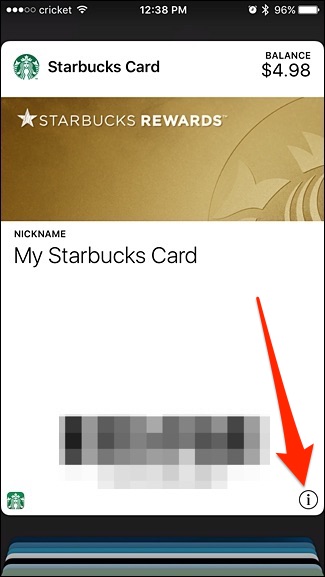
A partir de ahí, deslice hacia abajo en la pantalla para actualizarla, tal como lo haría en otras aplicaciones de iPhone. Debería ver aparecer nueva información si hay alguna disponible.
Compartir pases con amigos y familiares
¿Desea compartir una tarjeta de fidelidad con otro familiar o miembro importante? De hecho, puede compartir pases dentro de la aplicación Wallet.
Para hacer esto, abra un pase y toque el botón "i" en la esquina inferior derecha de la pantalla. Desde allí, toca la opción "Compartir pase".

Puede compartir un pase enviándolo a través de AirDrop, iMessage o mediante la aplicación de correo predeterminada. También puede usar cualquier otra aplicación de terceros que admita la integración de Apple Wallet.
Abra rápidamente aplicaciones asociadas con sus pases
Nada es más molesto que abrir tuStarbucks Card en la aplicación Wallet, solo para descubrir que tiene pocos fondos y necesita recargar la tarjeta. Sin embargo, al menos puede facilitarle las cosas abriendo rápidamente la aplicación asociada con solo un toque.
Está casi oculto, pero cuando abres un pase, aparece un pequeño ícono de aplicación en la esquina inferior izquierda. Toque ese icono para abrir la aplicación asociada con el pase. En este caso, es la aplicación Starbucks.

Si no tiene la aplicación instalada, en su lugar lo llevará a la página de la aplicación en la App Store.
Habilite el acceso rápido desde la pantalla de bloqueo
Si usa mucho Apple Wallet, podría beneficiarse al permitir un acceso rápido desde la pantalla de bloqueo, lo que hace que las cosas sean mucho más fáciles de acceder cuando tiene prisa.
Para hacer esto, abra la aplicación Configuración y luego toque la opción "Wallet & Apple Pay".

En la pantalla "Wallet & Apple Pay", habilite la opción "Hacer doble clic en el botón de inicio", si aún no está habilitada.

Ahora, cada vez que saque su iPhone, puedesimplemente haga doble clic en el botón de inicio y aparecerá la aplicación Wallet. Por otro lado, si no usa tanto Apple Wallet y lo activa constantemente por accidente, lo mejor sería deshabilitar esta función.